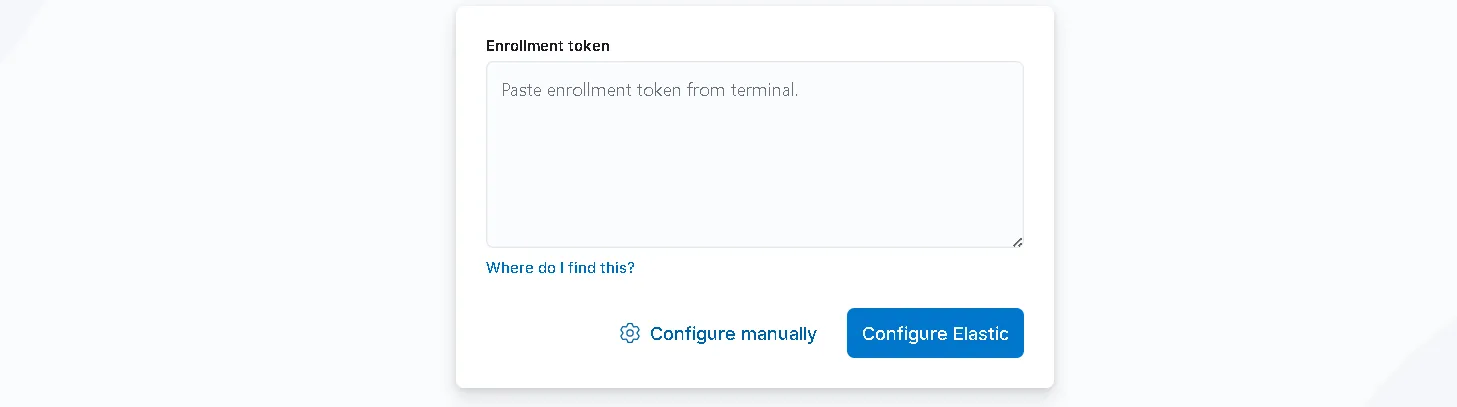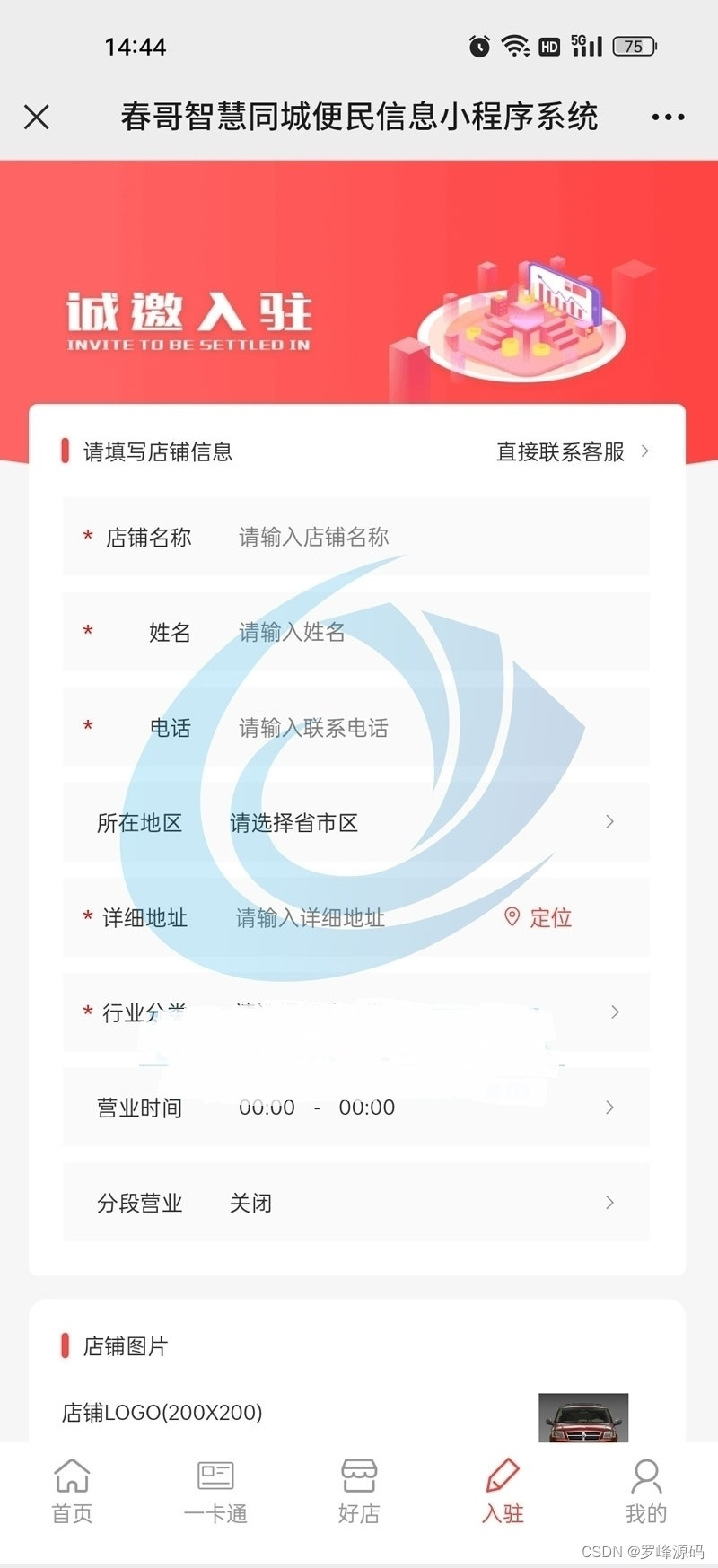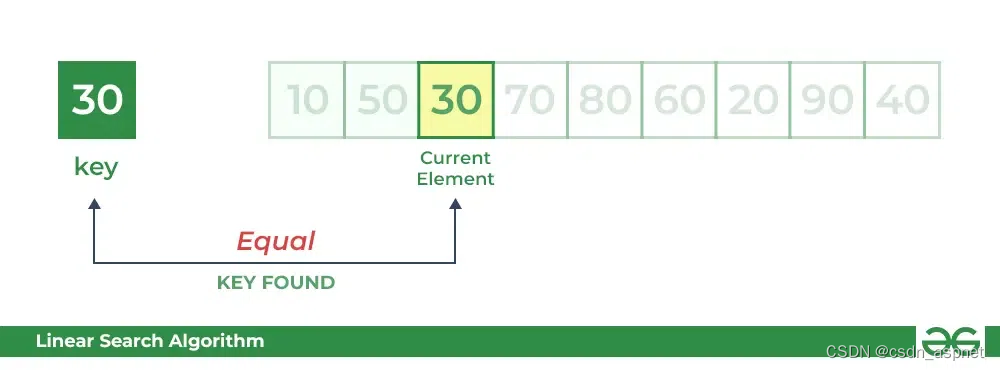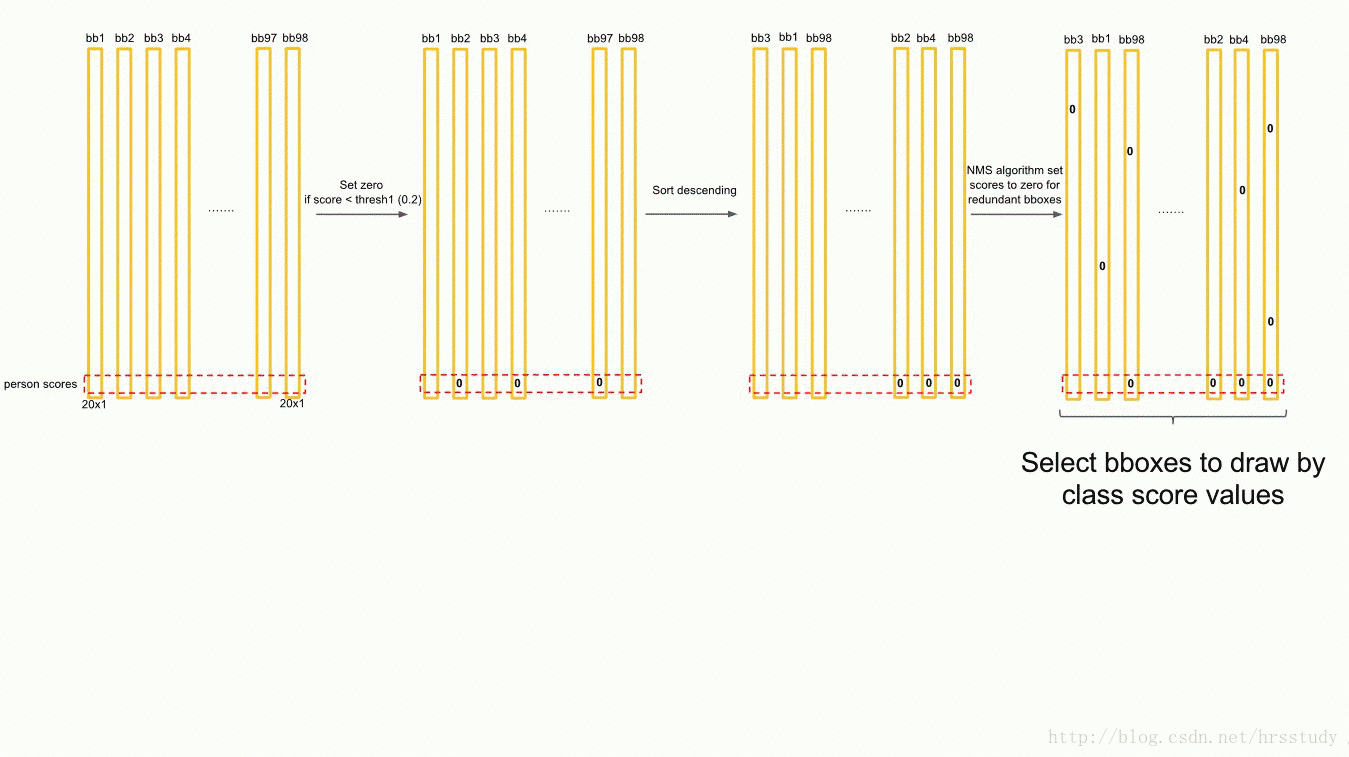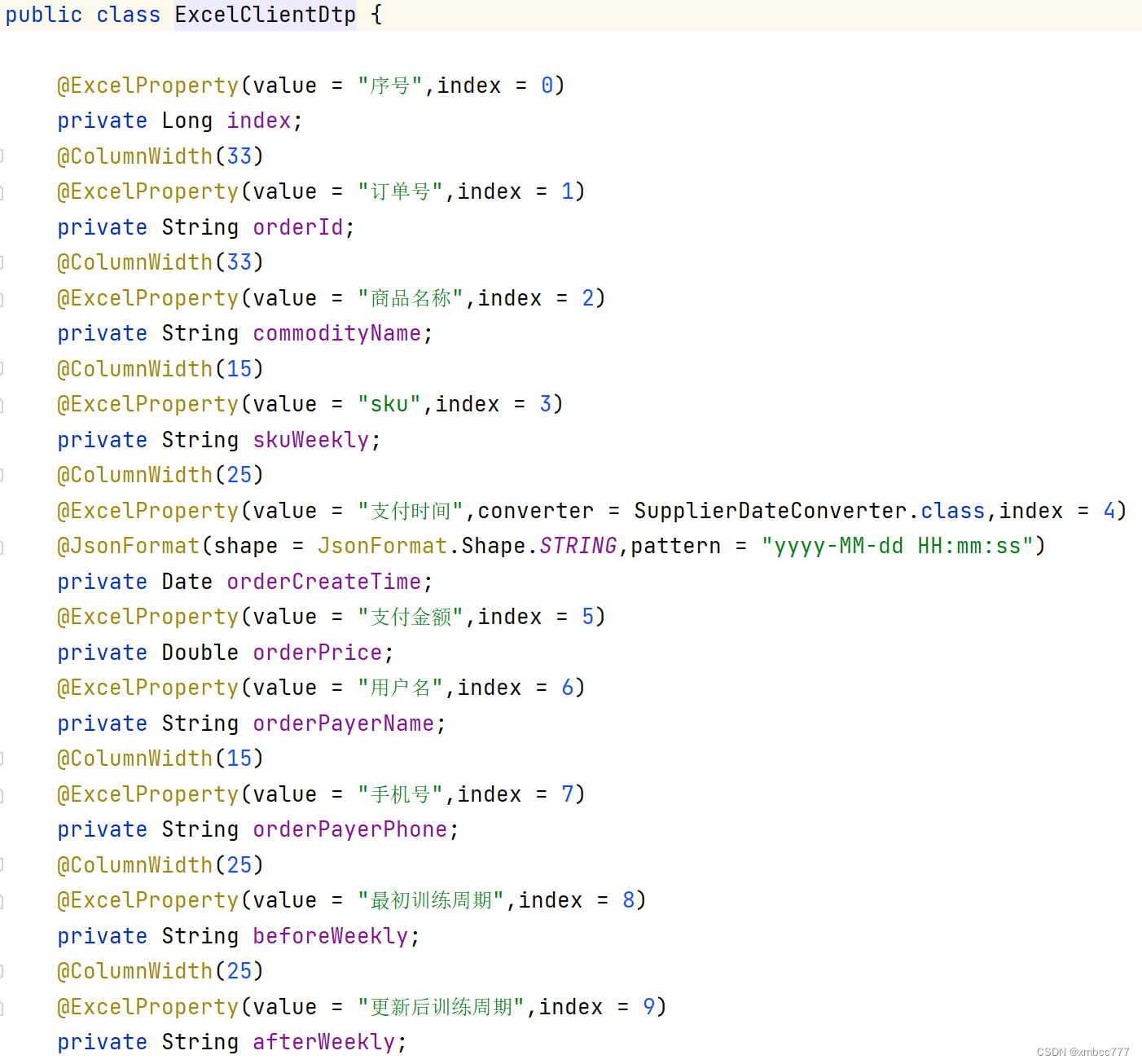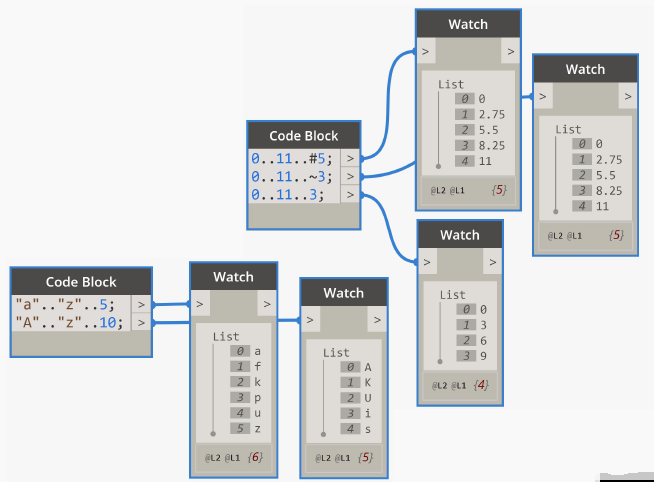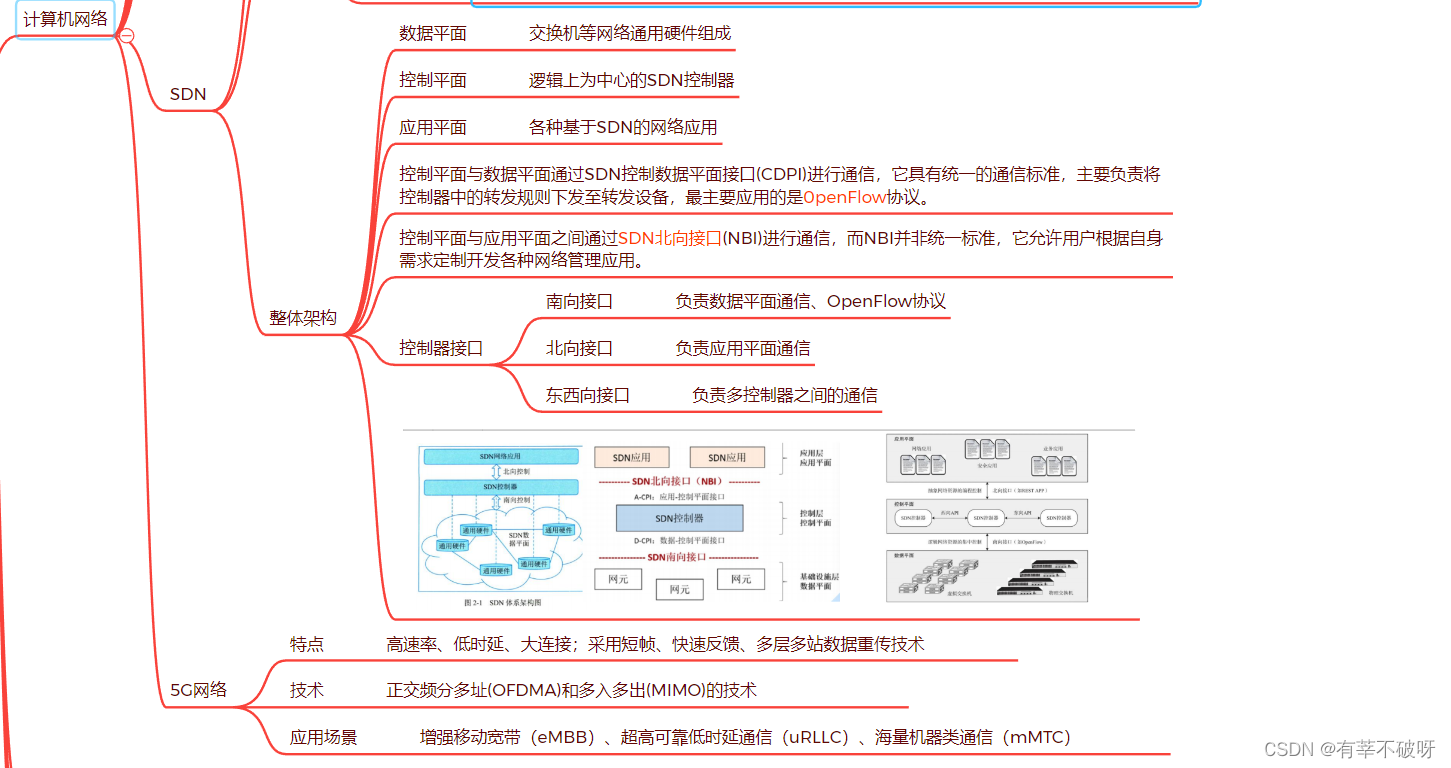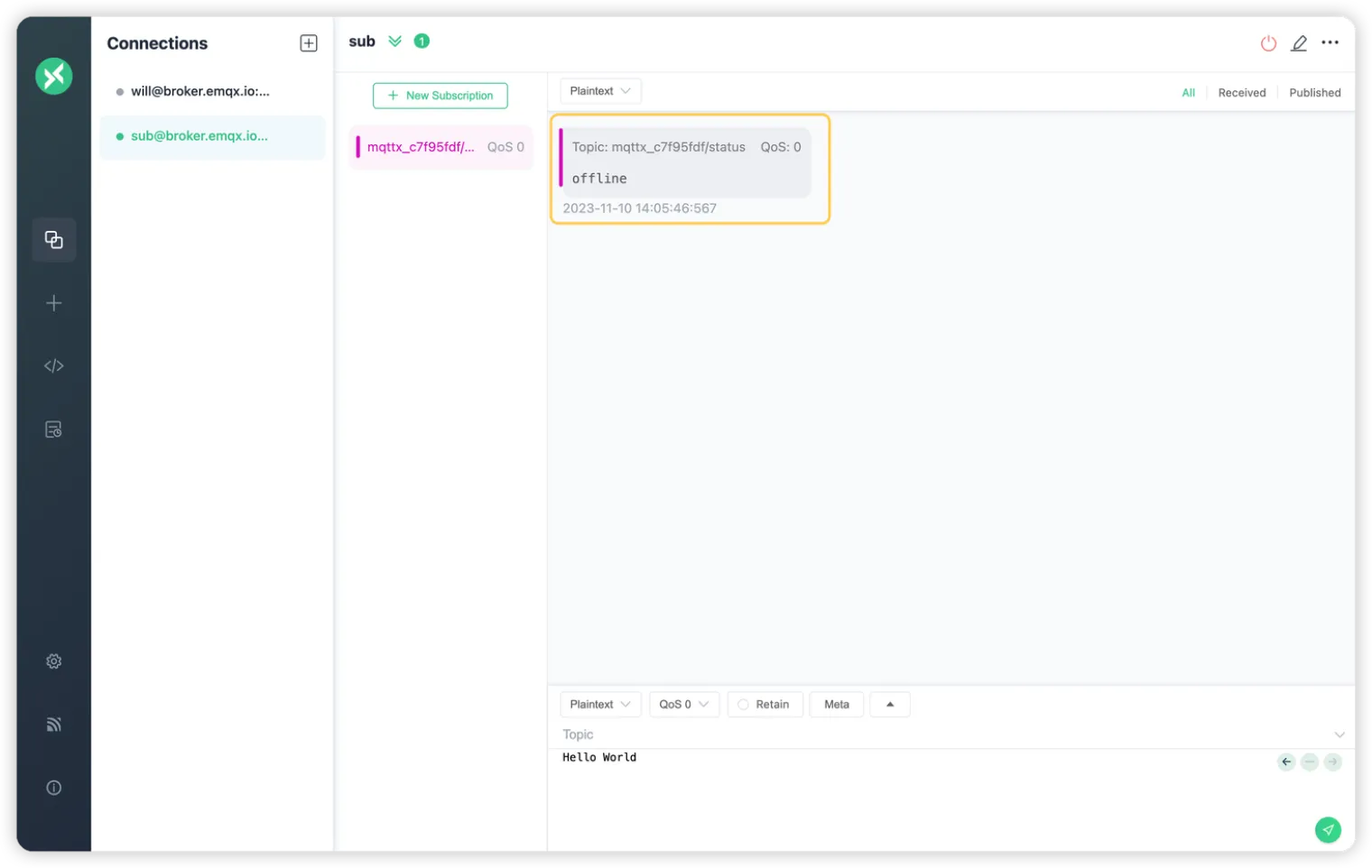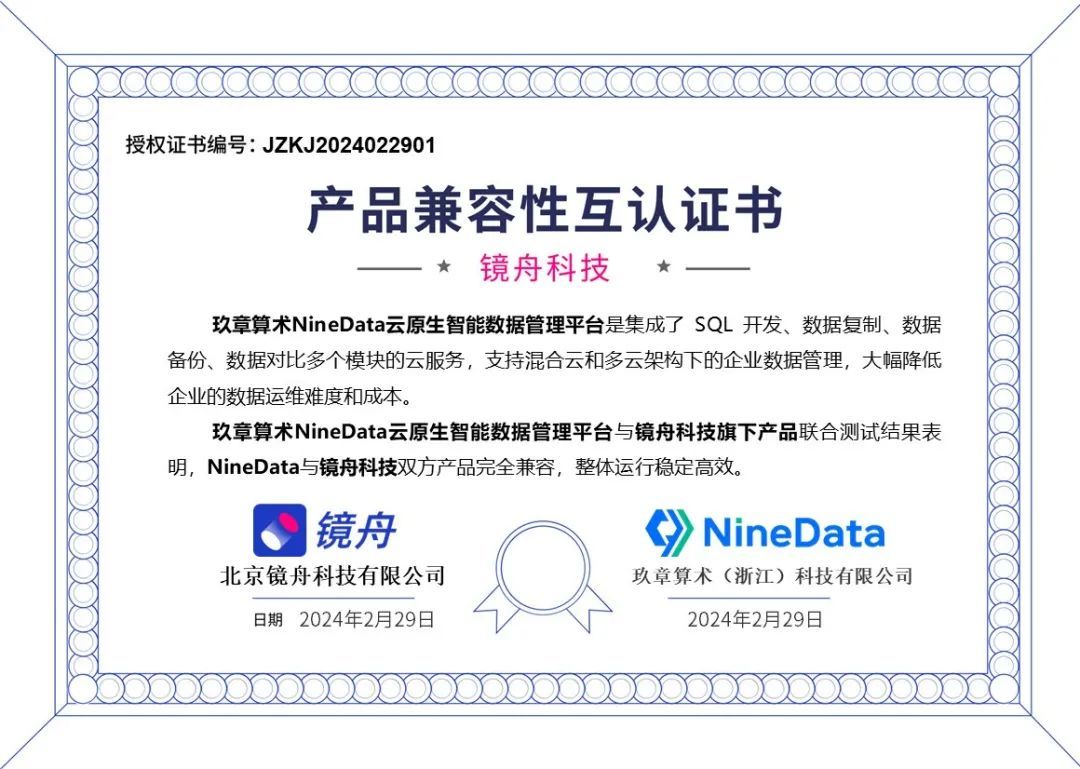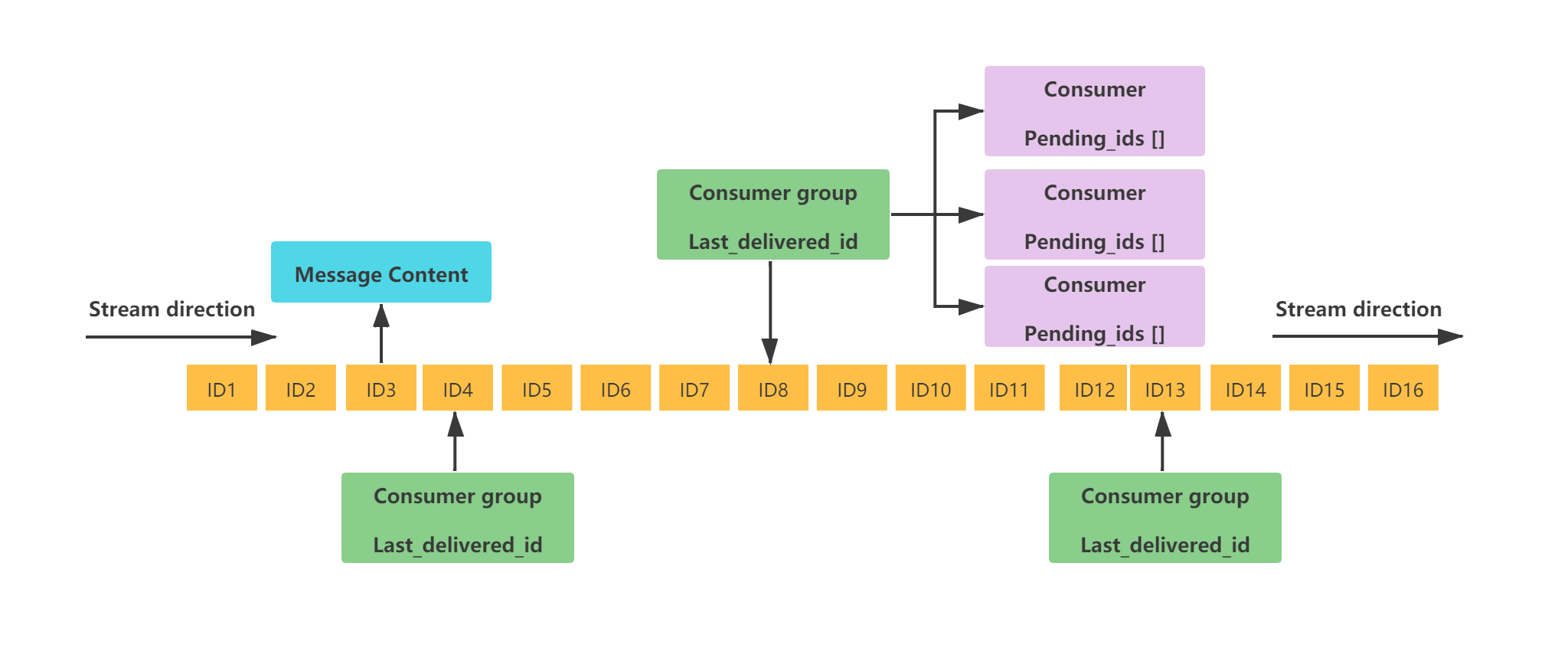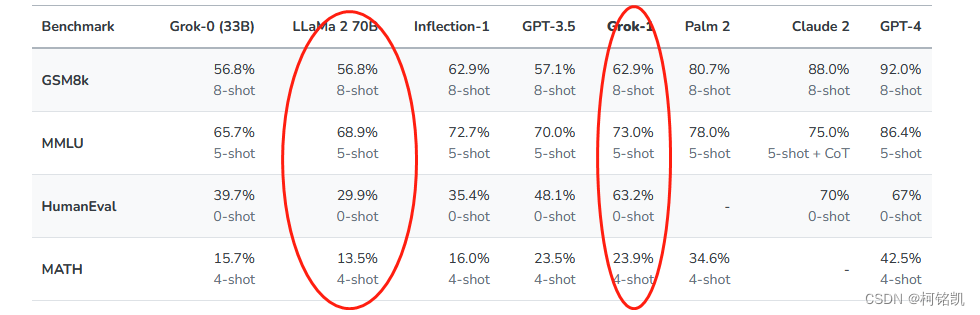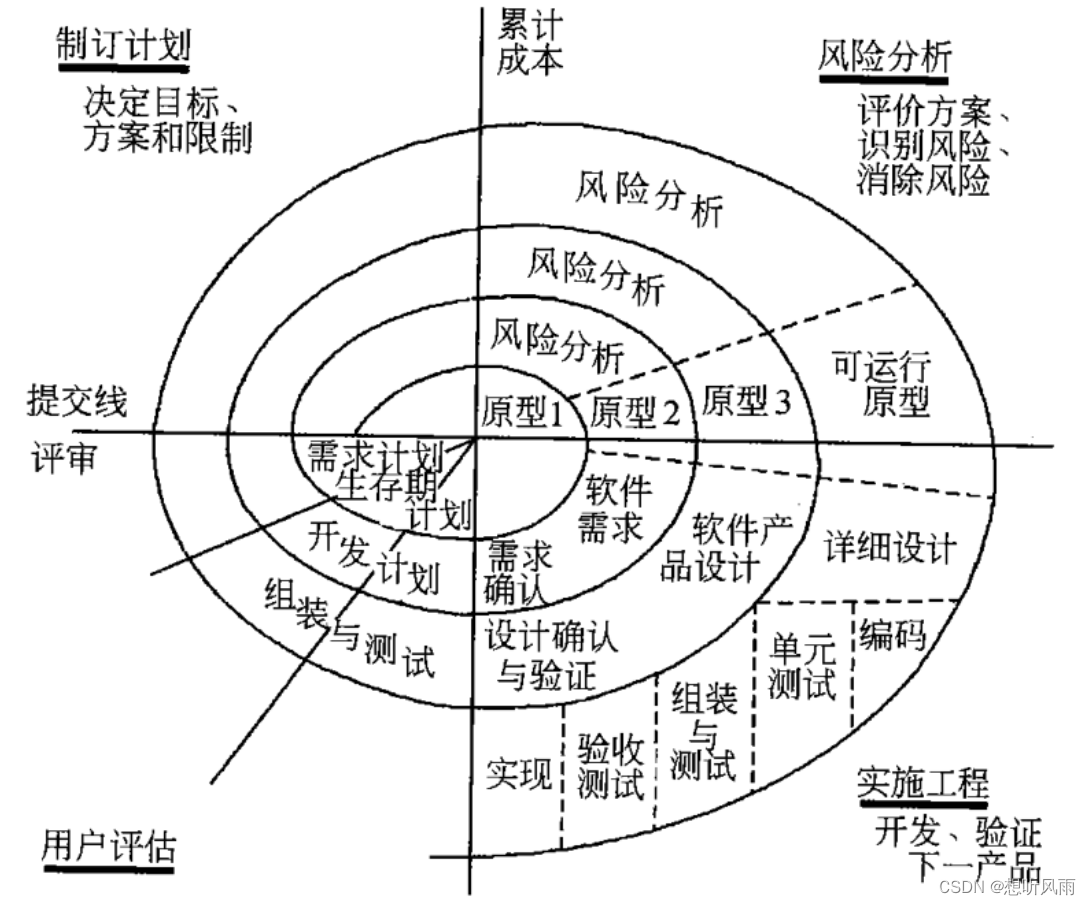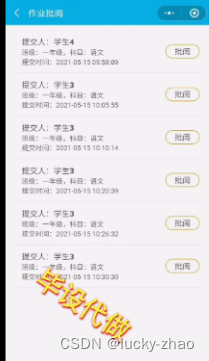【 声明:版权所有,欢迎转载,请勿用于商业用途。 联系信箱:feixiaoxing @163.com】
之前我们在qmacvisual里面先创建项目,然后继续创建流程,这其实是一种顺序流程。更普遍的情况是,客户希望有些条件不满足得时候,能够跳过一些流程的执行。如果能做到这一点,整个流程也会更加地智能一点,运行起来不会那么呆板。正好目前,qmacvisual也提供了这样的插件,那就是【逻辑工具】里面的【判断语句】。
1、先学习下延时控件
为了后续测试的方便,我们先学习下延时控件,它的位置在【系统工具】下面。功能比较简单,就是让流程休息一会。因为有些流程在执行的时候,需要等到对接的机械设备执行完毕,才能执行后面的操作,这个时候sleep一会是比较合适的方案。双击延时控件,配置的界面是这样的,

2、配置判断语句
文章一开始的时候,我们就提到了判断语句这个控件。它的原理是这样的,如果条件ok的话,,那么就会执行if下面的流程。反之,就会跳过if语句,直接跳到if后面的语句执行。
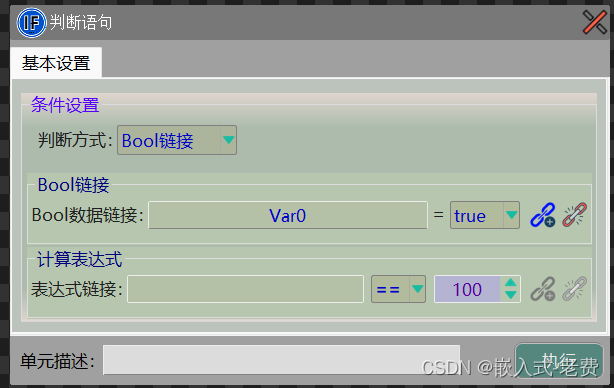
通过界面,我们发现界面里面有两种判断方式,一种是Bool链接,一种是计算表达式。这里为了演示,我们选择了Bool链接。
3、添加条件
前面我们选择了Bool链接,因此这个时候就需要外界给一个数值。比较简单的办法就是通过全局变量给一个数值。如上图所示,我们定义了一个Var0,在全局变量窗口里面可以做到这一点,

4、测试和验证
测试的时候可以分成两种,一种是var0为假,另外一种就是var0为真。设置的方法,就是直接在全局变量里面进行设置就可以了。首先我们先看一下var0为假是什么情况,
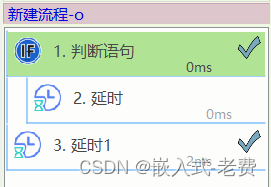
整个流程比较简单,就三个选项,分别是判断语句、延时、延时1。其中延时只有判断语句为真的时候才执行。因为我们之前设置的var0为假,所以这里直接跳过了延时,继续执行延时1插件了。接着,我们可以看看var0为真,这个时候应该是怎么样的。这个时候需要做的,还是先把var0设置为真,
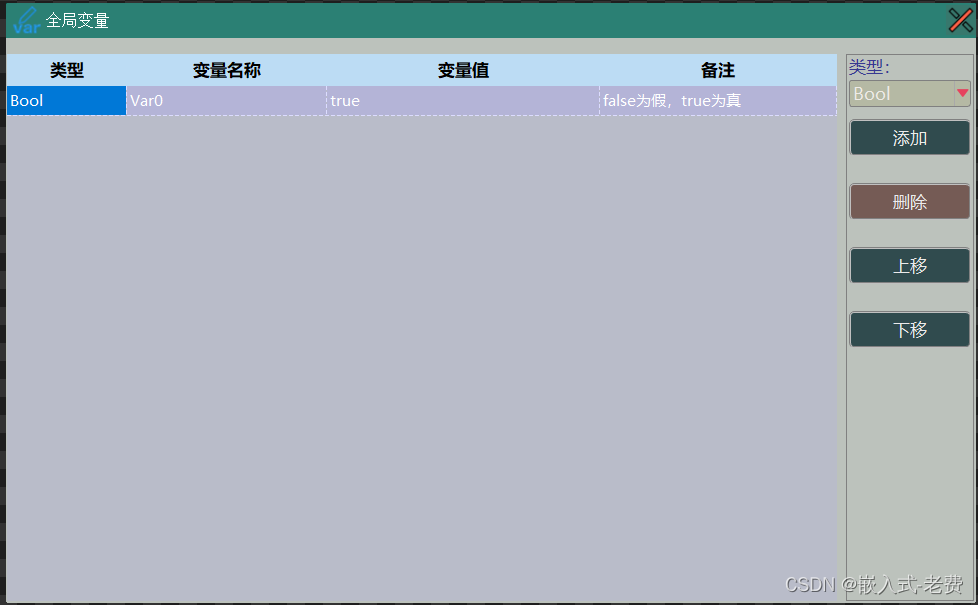
这一步完成之后,我们就可以单击执行按钮了。观察一下,和刚才相比较,运行次序发生了什么改变,
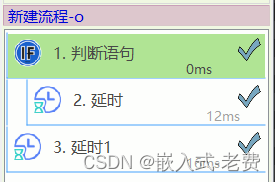
效果还是比较明显的,这个时候延时和延时1都得到了执行。
5、条件判断的意义
有了条件判断,整个流程就不再是顺序执行,业务可以设计得更为复杂。我们在学习编程语言的时候,特别是c语言,执行语句就有顺序执行、条件判断和循环执行。qmacvisual的条件判断本质上和c语言的条件判断是一致的。当然我们后面也会在qmacvisual里面看到循环的做法,不过它是用goto语句来实现的。因为循环的本质,就是希望流程可以跳转到任意的位置而已。有了逻辑判断,整个机器视觉的处理也一下子智能了很多。